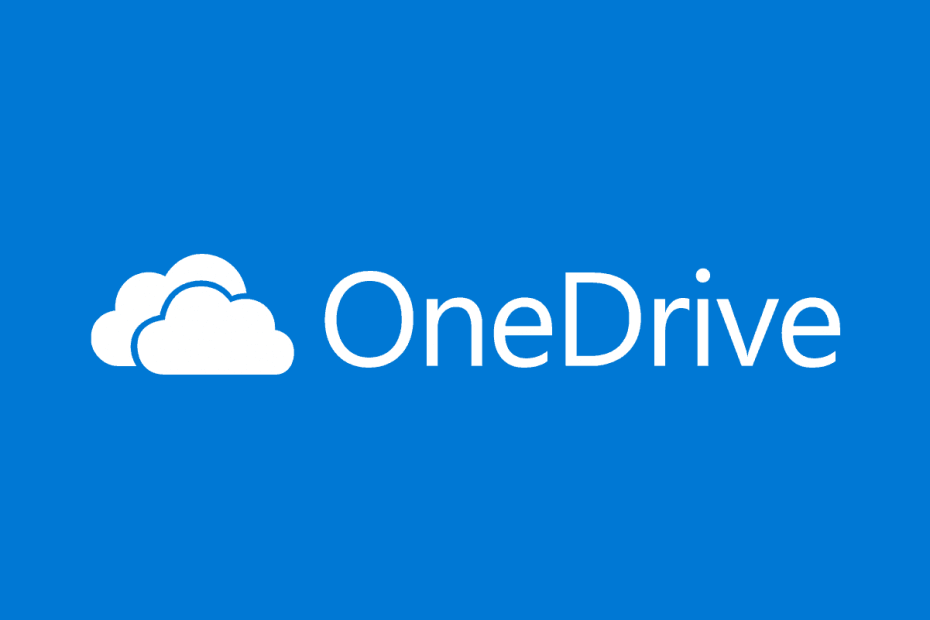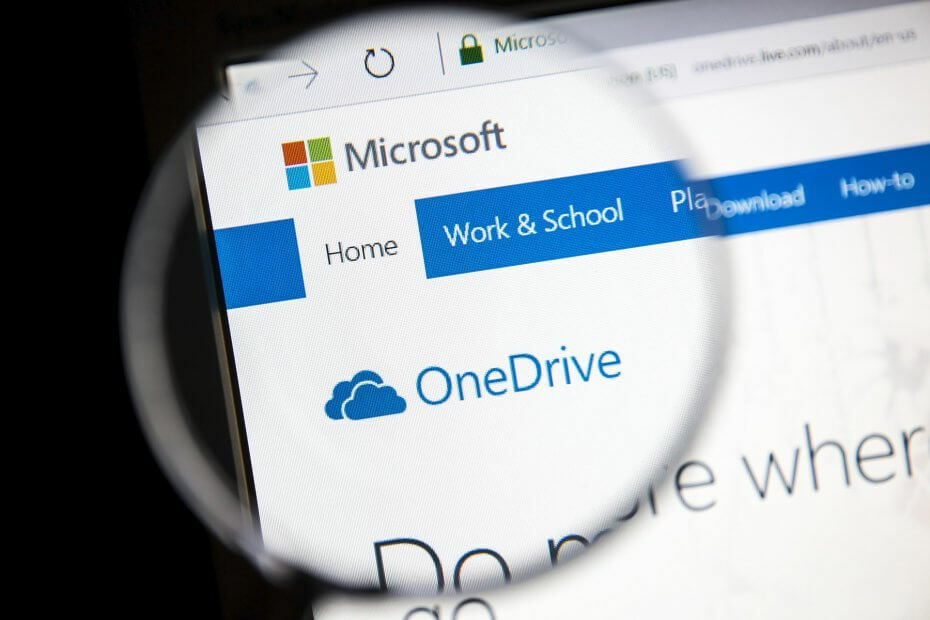حاول إلغاء ارتباط OneDrive وإعادة ربطه إذا تلقيت هذا الخطأ
- عند محاولة تسجيل الدخول إلى حسابك ، يمكنك مواجهة رسالة خطأ يتعذر تسجيل الدخول إلى OneDrive برمز 0x8004def7.
- حدث الخطأ بسبب تجاوز سعة تخزين OneDrive وتعليق الحساب.
- حاول إلغاء ارتباط OneDrive وإعادة ربطه على جهاز الكمبيوتر الخاص بك وإعادة تعيين التطبيق.
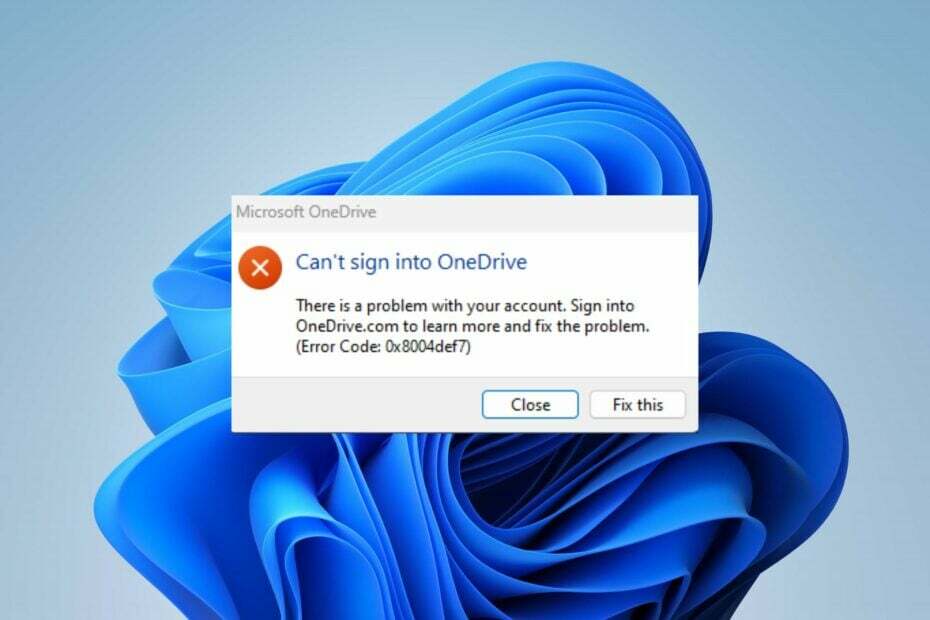
Xالتثبيت عن طريق النقر فوق ملف التنزيل
- قم بتنزيل وتثبيت Fortect على جهاز الكمبيوتر الخاص بك.
- قم بتشغيل الأداة و ابدأ المسح
- انقر بزر الماوس الأيمن فوق بصلح، وإصلاحه في غضون بضع دقائق.
- 0 لقد قام القراء بالفعل بتنزيل Fortect حتى الآن هذا الشهر
رمز الخطأ 0x8004def7 هو رمز خطأ حديث يشكو العديد من المستخدمين منه عند تشغيل تطبيق OneDrive على أجهزة الكمبيوتر الخاصة بهم. يظهر مع رسالة خطأ لا يمكن تسجيل الدخول إلى OneDrive. هناك مشكلة في حسابك وتحدث لعدة أسباب. ومن ثم ، ستناقش هذه المقالة كيفية إصلاح المشكلة.
أيضًا ، يمكنك مراجعة دليلنا الخاص بإصلاح ملف مشاكل تحميل OneDrive يمكن أن تواجهه عند تحميل الملفات.
ما الذي يسبب الخطأ 0x8004def7؟
قد تكون هناك عوامل عديدة مسؤولة عن رمز الخطأ 0x8004def7 عند تسجيل الدخول إلى OneDrive. المدرجة أدناه هي بعض أبرزها:
- سعة التخزين تجاوزت - نظرًا لأن OneDrive عبارة عن خدمة تخزين قائمة على السحابة ، فإن لديها سعة تخزين تحدد مقدار البيانات التي يمكنك تخزينها. لذلك ، يمكن أن يؤثر تجاوز حد المساحة على عمل البرنامج ويسبب أخطاء عند تسجيل الدخول أو تشغيله.
- تم تعليق حسابك - أيضًا ، عند محاولة تسجيل الدخول إلى Microsoft OneDrive بحساب معلق ، فقد يكون ذلك مشكلة وقد يكون سبب تلقيك رمز الخطأ 0x8004def7.
- مشاكل الاتصال بالشبكة - قد يتسبب تشغيل تطبيق OneDrive باستخدام اتصال شبكة غير مستقر في حدوث مشكلات في الاتصال أثناء تسجيل الدخول. القضايا المتعلقة بالشبكة مثل ازدحام الشبكة، وقد تتسبب البرامج الثابتة القديمة لجهاز التوجيه في بطء اتصال الشبكة.
- مشكلات تكوين تطبيق مزامنة OneDrive - يسمح OneDrive للمستخدمين بمزامنة بياناتهم عبر أجهزة مختلفة للمساعدة في إمكانية الوصول. ومع ذلك ، قد تواجه صعوبة في تسجيل الدخول إلى حسابك إذا كانت مشكلات تكوين تطبيق مزامنة OneDrive تعيق عملية المزامنة.
على الرغم من أن هذه العوامل يمكن أن تختلف باختلاف أجهزة الكمبيوتر ، سنأخذك عبر الخطوات الأساسية لإصلاح الخطأ وتشغيل OneDrive.
كيف يمكنني إصلاح الخطأ 0x8004def7؟
نوصيك بإجراء الفحوصات الأولية التالية قبل متابعة أي عملية متقدمة لاستكشاف الأخطاء وإصلاحها:
- تحقق من تخزين OneDrive الخاص بك - سيساعد في تحديد مقدار المساحة التي استخدمتها وتركتها. إذا تجاوزت حد التخزين أو اقتربت منه ، فاحذف الملفات أو المجلدات في OneDrive لتفريغ مساحة.
- تحقق من اتصالك بالشبكة - يمكنك تشغيل دورة جهاز التوجيه أو المودم لتحديث اتصال الشبكة أو التبديل إلى شبكة أكثر استقرارًا.
- أعد تشغيل تطبيق OneDrive - أغلق OneDrive وأعد تشغيله لمعرفة ما إذا كان يحل مهام الخلفية التي تؤثر على عمليته.
- حاول تسجيل الدخول عبر الويب - إذا كان لا يزال بإمكانك الوصول إلى حسابك عبر تطبيق OneDrive الأصلي ، فاتصل بخط الدعم للحصول على المساعدة.
- قم بإعادة تشغيل جهاز الحاسوب الخاص بك - إنها أسرع طريقة لإصلاح المشكلات المؤقتة التي تعيق كيفية عمل النظام وتفاعله مع البرامج.
يمكنك المضي قدمًا في الحلول أدناه إذا لم تتمكن من حل الخطأ:
- انقر على سحابة OneDrive في منطقة الإعلام الخاصة بك ، ثم حدد OneDrive المساعدة والإعدادات iيخدع ثم إعدادات من القائمة المنسدلة.

- انتقل إلى حساب علامة التبويب إضافة حساب ، وانقر قم بفك ارتباط هذا الكمبيوتر الشخصي.

- اضغط على إلغاء ربط الحساب خيار لتأكيد عملية إلغاء الربط.
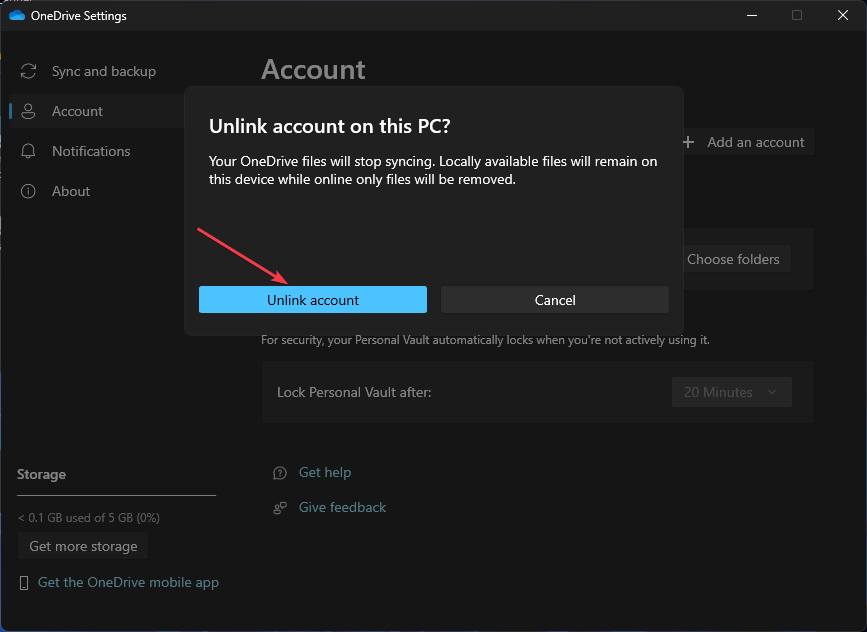
- أدخل ملف بريد OneDrive الإلكتروني وانقر فوق تسجيل الدخول زر.
- اكتب كلمة المرور الخاصة بك وحدد ملف تسجيل الدخول زر.
- اتبع التعليمات التي تظهر على الشاشة حتى تصل إلى آخر إعداد وحدد ملف افتح مجلد OneDrive الخاص بي خيار.
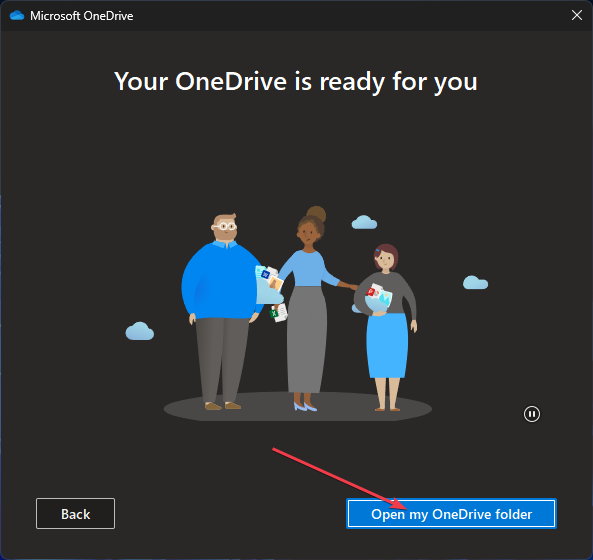
ستؤدي إعادة ربط حسابك إلى إصلاح أي بيانات اعتماد لتسجيل الدخول أو مشكلات تكوين المزامنة التي تسبب الخطأ وتحديث إعداد الحساب.
2. أعد تعيين تطبيق OneDrive
- يضعط شبابيك + ص مفتاح لفتح يجري صندوق المحادثة. اكتب ما يلي واضغط يدخل:
٪ localappdata٪ \ Microsoft \ OneDrive \ OneDrive.exe / إعادة تعيين
- ستظهر أيقونة OneDrive مرة أخرى عند اكتمال العملية.
- إذا لم يظهر الرمز مرة أخرى ، فافتح ملف يجري مربع الحوار ، انسخ والصق السلاسل التالية واضغط يدخل:
٪ localappdata٪ \ Microsoft \ OneDrive \ OneDrive.exe
ستؤدي إعادة تعيين التطبيق إلى إعادة تعيين جميع إعدادات OneDrive وبيانات ذاكرة التخزين المؤقت الفاسدة التي يمكن أن تتسبب في حدوث خطأ في تسجيل الدخول إلى OneDrive. يمكنك أن تقرأ عن كيفية القيام بذلك إعادة تعيين تطبيق في Windows 11 إذا كان لديك مشاكل مع الخطوات المذكورة أعلاه.
- 0x800704f1 خطأ في تحديث Windows: كيفية إصلاحه
- سلة المحذوفات هي Greyed Out؟ كيفية إصلاحه بسرعة
- 800b0109 خطأ في تحديث Windows: 3 طرق لإصلاحه
- 0x800f0906 خطأ DISM: كيفية إصلاحه
بدلاً من ذلك ، قد تكون مهتمًا بمقالنا حول رمز خطأ OneDrive 0x8004def7 وطرق إصلاحه على جهاز الكمبيوتر الخاص بك. أيضًا ، لدينا دليل شامل حول رمز خطأ OneDrive 0x8004deef وبعض الخمسات لذلك.
إذا كانت لديك أسئلة أو اقتراحات أخرى ، فيرجى تركها في قسم التعليقات.
هل ما زلت تواجه مشكلات؟ قم بإصلاحها باستخدام هذه الأداة:
برعاية
إذا لم تحل النصائح المذكورة أعلاه مشكلتك ، فقد يواجه جهاز الكمبيوتر الخاص بك مشكلات Windows أعمق. نوصي تنزيل أداة إصلاح الكمبيوتر (مصنفة بدرجة كبيرة على TrustPilot.com) للتعامل معها بسهولة. بعد التثبيت ، ما عليك سوى النقر فوق ملف ابدأ المسح زر ثم اضغط على إصلاح الكل.